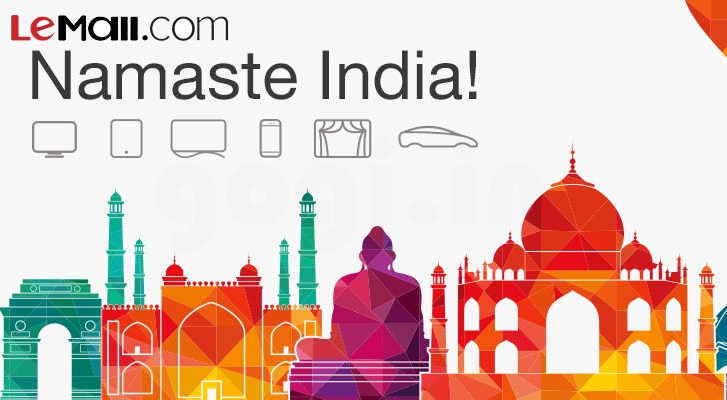Ibland med programuppdateringar eller på grund av fysisk skada kan en eller flera hårda och kapacitiva knappar på din enhet sluta fungera. Eller om gester och beröringar på skärmen är mer i linje med din smak kan du utforska några av dessa appar som nämns nedan. Dessa appar kan vara potentiella livräddare i kris och roliga funktioner i vanligt användningsscenario. Vi har bara inkluderat de appar som behöver inte root-åtkomst .
Easy Touch
Easy Touch för Android är analogt med hjälpmedel för iOS. Appen låter dig lägga till flera anpassade alternativ för att enkelt navigera i din enhet. Med den här appen kan du växla mellan appar, justera inställningar växlar, justera volym, nå startskärmen och låsa din enhet utan att använda hårda knappar eller kapacitiva tangenter.

För att använda tillbaka-tangent- och menyknappalternativ (menyalternativ har ändå flyttats till appgränssnitt med Android kitkat) behöver du root-åtkomst. Du kan också ladda ner och använda en av de flera tillgängliga gratis teman . Enkel beröring är tillgänglig från alla skärmar, men om du inte vill att den ska störa när du använder en viss app kan du trycka länge och överföra den till meddelandepanelen tillfälligt.
hur man ställer in volymen för Android-aviseringar
Gravity Screen
Gravity Screen låter dig göra nästan allt när du har låst upp enheten, men vad sägs om låsa upp din telefon utan den hårda strömbrytaren ? Du kan använda appar som Gravity-skärmen för detta enkla ändamål.
hur man anpassar meddelandeljud på Galaxy S8

Appen fungerar automatiskt utan root-åtkomst och trycker på strömbrytaren åt dig varje gång du tar din telefon ur fickan eller väljer den från ditt bord. Det är smart och fungerar mycket effektivt. Appen använder närhets- och tyngdkraftssensorn för att känna igen när du väljer din telefon från vilket tillstånd som helst och eliminerar behovet av en strömbrytare. Pro-versionen erbjuder några extra funktioner och förbättrad prestanda. Du kan pausa Gravity Screen från meddelandepanelen.
Du kan också använda appar som Svep lås och Knock Lock för att enkelt låsa skärmen. Om du använder AMOLED-skärm kan du använda appar som Knockr för att ställa in upplåsningsmönster även på låsskärmen.
Launcher
Mest populära launcher appar låter dig effektivt använda din smartphone med enkla gester på skärmen. Du kan lägga till ”Senaste appar” och andra växlar genvägar på din hemskärm också. Du kan tilldela gester som att svepa upp, svepa ner, dubbeltrycka, etc för att ta dig till specifika appar, genvägar eller åtgärder.

Eftersom de flesta startprogram låter dig lägga till genvägar för de senaste apparna - det finns en navigeringsknapp mindre du behöver bry dig om.
mina Android-kontakter synkroniseras inte med gmail
Du kan också använda sidolanseringar som Lazy swipe och Svepplatta för att ta denna komfort till nästa nivå.
Rekommenderad: Topp 5 sätt att göra din Android-smartphone mindre irriterande och smartare
Praktiska funktionstangenter
Praktiska funktionstangenter är en enkel app för att ersätta dina hemnycklar. Du måste manuellt gå till inställningar >> tillgänglighet och stor tillgänglighetsbehörighet för appen och sedan starta om telefonen. Den bästa delen av den här appen är att den låter dig använda tillbaka-knappen utan att rota , något som Easy Touch inte erbjuder.

Det är en enkel app som låter dig komma åt navigeringstangenterna för hem, hem och senaste appar med en diskret pil på vänster sida av din startskärm.
Rekommenderad: Topp 5 Lollipop Launcher-appar
Strömknapp till volymknapp
Om strömbrytaren går sönder kan du åstadkomma de flesta saker utan att rota med de appar som nämns ovan, förutom av eller på din smartphone. Detta kan göras med den här enkla playstore-appen utan att rota.

kan inte spara bilder från google chrome
Strömknapp till volymknapp låter dig slå på eller av skärmen med volymvippan. Appen kan endast användas som en tillfällig fix eftersom den kan tömma ditt batteri väldigt snabbt. Du kan använda den medan du söker permanent lösning på ditt problem.
Slutsats
Du kan använda dessa appar i flera kombinationer beroende på dina krav. Om din telefon är låst när du bryter knappen kan du ringa några eller ringa laddaren osv för att väcka din skärm och fortsätta med installationen och installationen av några av dessa appar. De kan upprätthålla dig tillfälligt, men du bör också leta efter byte av hårda knappar när det är möjligt.
Facebook kommentarer